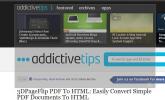Сигурно уградите осјетљиве информације и датотеке у слике са стег
Слање осјетљивих података на незаштићеним мрежама носи знатан износ ризика. Свако са злонамерним намерама и одговарајућим знањем може лако да провали у вашу мрежу и пресретне поруке. Ако поверљиви документи који садрже финансијске информације, лозинке или друге важне податке дођу у погрешне руке, може доћи до великог безбедносног проблема. Да бисте се заштитили, можете да шифрирате своје податке кључем и пошаљете кључ предвиђеном примаоцу. Међутим, неки напредни хакери могу чак и прекинути неко шифровање високог нивоа ако лоцирају датотеку. Други начин слања података на сигуран начин је коришћење технике Стеганограпхи која укључује инфузирање података унутар слике без промене саме слике. Стег је једно такво средство које посао обавља беспријекорно. На овај начин, чак и ако било кога пресреће вашу датотеку, то ће бити нормална датотека слика у очима других, и неће бити визуелне индикације кодираних података. Наставите да читате како бисте сазнали како да уградите своје осетљиве податке у слику користећи Стег.
Стег подржава бројне формате слика укључујући БМП, ЈПГ, ЈПЕГ, ПНГ, ППМ и ТИФФ. Алатна трака на врху садржи све потребне опције потребне за кодирање поруке у слику. Ако покажете мишем изнад сваког дугмета, приказат ће се алатка о његовој функцији.

Прво уметните слику коју желите да користите као медиј за кодирање поруке. Након што се слика учита, кликните на дугме Конфигурација да бисте приступили свим подешавањима.

Опције стега подељене су у два дела. Уобичајене опције се баве опцијама које се односе на све типове датотека, док су Специјалне опције намењене само одабраном типу медија. Овде можете да уметнете текстуалну поруку до 256 знакова у слику. Након уноса текстуалне поруке, једноставно одаберите Црипто Моде и унесите пролазну фразу. Имајте на уму да ако нису испуњени сви критеријуми, дугме ОК неће бити истакнуто.

Да бисте сакрили комплетну датотеку, изаберите опцију Сакриј податке са алатне траке или јој приступите преко менија Сакриј на врху. Можете одабрати било коју датотеку и она ће бити уграђена у одабрану слику. Када завршите, изаберите Сачувај и одредите локацију за чување шифроване слике.
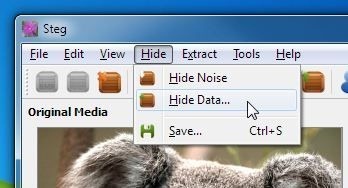
Информације се могу издвојити помоћу дугмета „Ектрацт“ на траци са алаткама. Када је извучете, уграђена датотека биће сачувана у рачунар, заједно са сликом. Овај чланак само објашњава основни начин уметања података у слику, а за напредне кориснике ту је и више. Детаљне информације о алату налазе се у његовом менију Помоћ. Стег је преносни програм и ради на 32-битној и 64-битној верзији Виндовс КСП, Виндов Виста, Виндовс 7 и Виндовс 8.
Преузмите Стег
претраживање
Рецент Постс
Имаге Снатцхер: Направите снимке заслона и тренутно их пошаљите на Интернет
Алатке за снимање екрана одличан су начин да ствари буду разумљиве ...
Како решити проблем са ограниченом Ви-Фи везом на Мицрософтовој површини
Након дугог развојног циклуса и неколико лепршавих реклама, и Виндо...
Деинсталирање за Виндовс 7
Иако Виндовс 7 има много побољшаних функција, функција деинсталирањ...